虚拟机VMware网络配置指南
VMWare虚拟机上网设置保证你能连接网络
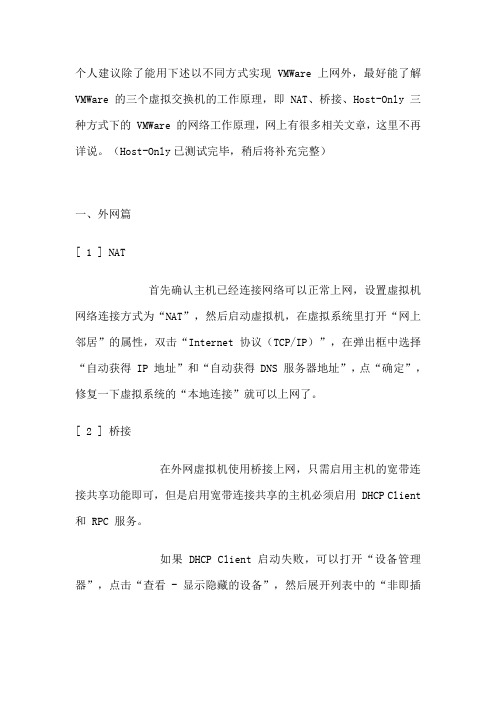
个人建议除了能用下述以不同方式实现 VMWare 上网外,最好能了解VMWare 的三个虚拟交换机的工作原理,即 NAT、桥接、Host-Only 三种方式下的 VMWare 的网络工作原理,网上有很多相关文章,这里不再详说。
(Host-Only已测试完毕,稍后将补充完整)一、外网篇[ 1 ] NAT首先确认主机已经连接网络可以正常上网,设置虚拟机网络连接方式为“NAT”,然后启动虚拟机,在虚拟系统里打开“网上邻居”的属性,双击“Internet 协议(TCP/IP)”,在弹出框中选择“自动获得 IP 地址”和“自动获得 DNS 服务器地址”,点“确定”,修复一下虚拟系统的“本地连接”就可以上网了。
[ 2 ] 桥接在外网虚拟机使用桥接上网,只需启用主机的宽带连接共享功能即可,但是启用宽带连接共享的主机必须启用 DHCP Client 和 RPC 服务。
如果 DHCP Client 启动失败,可以打开“设备管理器”,点击“查看 - 显示隐藏的设备”,然后展开列表中的“非即插即用驱动程序”,查看其下的 IPSEC driver 和 NetBIOS over TCP/IP 是否被停用,将其启用并重启即可。
1、断开宽带连接,禁用”本地连接“,打开“本地连接”的属性,双击“Internet协议(TCP/IP)”,修改IP 地址为192.168.0.1 ,子网掩码为 255.255.255.0 ,DNS 填写主机所在地的DNS 。
2、启用“本地连接”,在主机“网上邻居”的“属性”窗口中的右击宽带拨号连接的图标上,点“属性”,在弹出框点“高级”,将“Internet 连接共享”中的三个复选框选上。
弹出提示点“是”继续。
稍等片刻,完成后宽带连接上会出现“已共享”字样。
3、拨号连接到 Internet ,点击左侧列表中的“设置家庭或小型办公网络”,除了出现下示两图时要注意选择外,其它均可保持默认直接点“下一步”。
VMware虚拟网络配置教程

VMware虚拟网络配置教程第一章:介绍虚拟化技术1.1 虚拟化技术的基本概念虚拟化技术是一种将物理资源虚拟化为虚拟资源的技术,使用户可以在一台宿主机上同时运行多个虚拟机,从而提高资源利用率和灵活性。
1.2 虚拟化技术的优势虚拟化技术可以节省硬件成本、减少能耗、简化管理和加强安全性等,因此被广泛应用于企业和个人用户的IT环境中。
第二章:VMware虚拟网络基础知识2.1 VMware虚拟网络的种类VMware虚拟网络主要有桥接模式网络、NAT模式网络和仅主机模式网络。
桥接模式网络可以使虚拟机和物理网络在同一个子网中通信;NAT模式网络可以通过网络地址转换将虚拟机与物理网络隔离;仅主机模式网络只能在虚拟机之间进行通信,与物理网络隔离。
2.2 虚拟网络设备在VMware中,虚拟网络设备包括虚拟交换机、虚拟适配器和虚拟网卡等。
虚拟交换机用于连接虚拟机和物理网络,虚拟适配器是虚拟机连接虚拟交换机的接口,虚拟网卡则是虚拟适配器对应的物理设备。
第三章:创建和配置虚拟网络3.1 创建虚拟交换机在VMware中,可以通过选择“编辑”>“虚拟网络编辑器”来创建虚拟交换机。
根据网络类型和连接方式的不同,可以选择桥接、NAT或仅主机模式,并为交换机分配一个唯一的标识符。
3.2 分配IP地址和子网掩码对于虚拟机需要与物理网络进行通信的情况,需要为虚拟交换机分配一个合适的IP地址和子网掩码。
可以通过选择“编辑”>“虚拟网络编辑器”,然后在IP地址和子网掩码字段中进行设置。
3.3 配置网络服务在VMware中,可以设置虚拟网络中提供的各种网络服务,如DHCP服务器、NAT服务器和DNS服务器等。
设置这些服务可以使虚拟网络更加灵活和易于管理。
第四章:连接虚拟机和虚拟网络4.1 创建虚拟机在VMware中,可以通过选择“文件”>“新建虚拟机”来创建虚拟机。
在创建过程中,可以选择虚拟机的操作系统、硬件配置和网络设置等。
VMware虚拟机网络配置教学
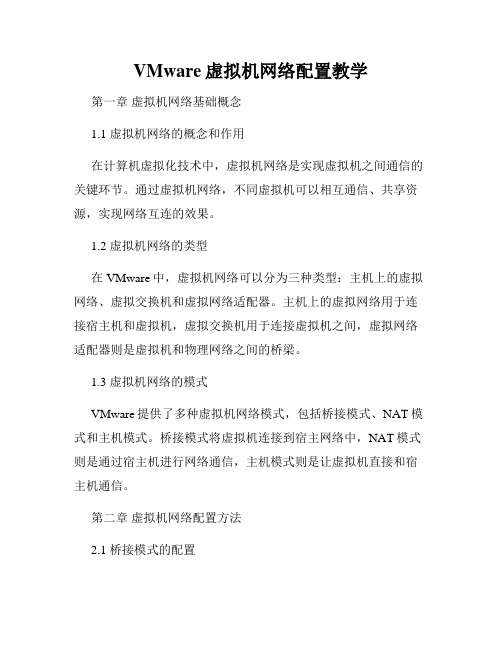
VMware虚拟机网络配置教学第一章虚拟机网络基础概念1.1 虚拟机网络的概念和作用在计算机虚拟化技术中,虚拟机网络是实现虚拟机之间通信的关键环节。
通过虚拟机网络,不同虚拟机可以相互通信、共享资源,实现网络互连的效果。
1.2 虚拟机网络的类型在VMware中,虚拟机网络可以分为三种类型:主机上的虚拟网络、虚拟交换机和虚拟网络适配器。
主机上的虚拟网络用于连接宿主机和虚拟机,虚拟交换机用于连接虚拟机之间,虚拟网络适配器则是虚拟机和物理网络之间的桥梁。
1.3 虚拟机网络的模式VMware提供了多种虚拟机网络模式,包括桥接模式、NAT模式和主机模式。
桥接模式将虚拟机连接到宿主网络中,NAT模式则是通过宿主机进行网络通信,主机模式则是让虚拟机直接和宿主机通信。
第二章虚拟机网络配置方法2.1 桥接模式的配置桥接模式是将虚拟机连接到宿主网络的一种方式。
配置桥接模式时,需要选择一个宿主网络适配器,并将其与虚拟机网卡进行桥接。
2.2 NAT模式的配置NAT模式是通过宿主机进行网络通信的一种方式。
配置NAT 模式时,需要选择一个虚拟网络,该虚拟网络将被用于NAT方式的网络通信。
2.3 主机模式的配置主机模式是让虚拟机和宿主机直接通信的一种方式。
在配置主机模式时,需要选择宿主机的网络适配器,并将其与虚拟机网卡进行连接。
第三章虚拟网络安全性配置3.1 防火墙的配置在虚拟机网络中,为了保证网络的安全性,需要对虚拟机网络进行防火墙的配置。
可以通过VMware提供的防火墙规则设置虚拟机网络的进出流量,以达到限制访问和保护网络的目的。
3.2 虚拟私有网络(VPN)的配置为了保护虚拟机网络的安全性,可以配置虚拟私有网络(VPN)。
通过建立隧道连接,虚拟机网络之间的通信可以在加密的环境中进行,有效减少网络安全威胁。
第四章虚拟机网络故障排查和优化4.1 虚拟机网络故障排查在虚拟机网络的配置过程中,可能会遇到网络故障。
通过VMware提供的网络故障排查工具,可以分析网络连接、IP地址配置等问题,并给出相应的解决方案。
虚拟机Vmware下 linux上网设置 (bridged NAT 方式) +图解

虚拟机Vmware下 linux上网设置 (bridged NAT 方式) +图解安装环境:1、宿主机系统:windows xp ps22、虚拟机系统:redhat enterprise linux 53、Vmware版本:vmware workstation 6.5方法一:bridged方式1、安装vmware(那个版本也可以,这里以6.5为例来说明配置方法)2、禁用掉在桌面-→网络连接→VMware Network Adapter VMnet1和VMware NetworkAdapter VMnet8(在bridged这种方式下不需要这两个连接,如下图)3、打开vmware Workstation 6.5→VM→seting设置如下图4、(可选)设置vmnet0(如果你只有一个网卡的时候,这项可以使用默认,如果使用多个网卡的话选择当前使用的网卡,具体方法是打开vmware workstation6.5→Edit→Virtual net Editor…,设置的效果如下图(我使用的是默认设置))5、在虚拟机linux下设置IP:设置结果如下图说明:由于我使用的是内网,所以选择了内网的一个IP设置就行了。
6、设置DNS(如下图首先选择DNS项,然后进行设置)7、Ok,现在该机子就像一台实际存在的物理设备一样,可以被内网的记者ping通了,当然也可以上网了。
方法二:NAT方式1、安装vmware2、禁用VMware Network Adapter VMnet1,启用VMware Network Adapter VMnet8,查看IP配置如下图所示:3、使用上面的默认配置,在vmware下vmnet8中查看NAT Settings,把网关ip设为如下图的值,192.168.221.2中间的第三个可以根据自己的安装情况来定,一般默认的配置中都将这几个参数设置的跟网络连接中的VMware Network Adapter VMnet1是相适应的,不需要修改。
VMware安装虚拟机及网络配置
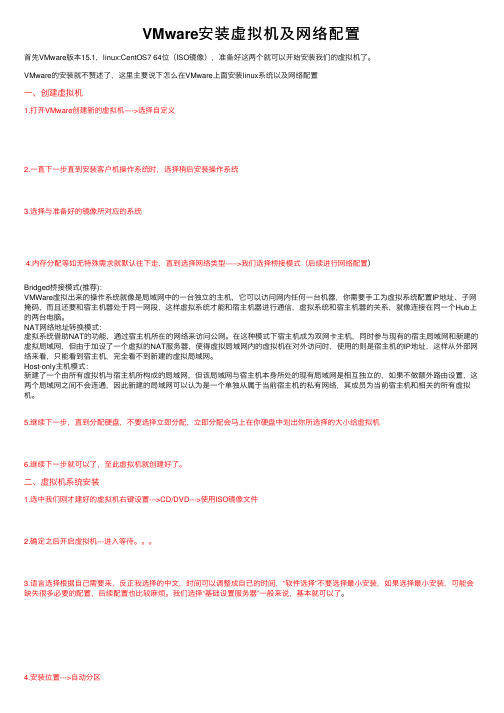
VMware安装虚拟机及⽹络配置⾸先VMware版本15.1,linux:CentOS7 64位(ISO镜像),准备好这两个就可以开始安装我们的虚拟机了。
VMware的安装就不赘述了,这⾥主要说下怎么在VMware上⾯安装linux系统以及⽹络配置⼀、创建虚拟机1.打开VMware创建新的虚拟机---->选择⾃定义2.⼀直下⼀步直到安装客户机操作系统时,选择稍后安装操作系统3.选择与准备好的镜像所对应的系统4.内存分配等如⽆特殊需求就默认往下⾛,直到选择⽹络类型----->我们选择桥接模式(后续进⾏⽹络配置)Bridged桥接模式(推荐):VMWare虚拟出来的操作系统就像是局域⽹中的⼀台独⽴的主机,它可以访问⽹内任何⼀台机器,你需要⼿⼯为虚拟系统配置IP地址、⼦⽹掩码,⽽且还要和宿主机器处于同⼀⽹段,这样虚拟系统才能和宿主机器进⾏通信,虚拟系统和宿主机器的关系,就像连接在同⼀个Hub上的两台电脑。
NAT⽹络地址转换模式:虚拟系统借助NAT的功能,通过宿主机所在的⽹络来访问公⽹。
在这种模式下宿主机成为双⽹卡主机,同时参与现有的宿主局域⽹和新建的虚拟局域⽹,但由于加设了⼀个虚拟的NAT服务器,使得虚拟局域⽹内的虚拟机在对外访问时,使⽤的则是宿主机的IP地址,这样从外部⽹络来看,只能看到宿主机,完全看不到新建的虚拟局域⽹。
Host-only主机模式:新建了⼀个由所有虚拟机与宿主机所构成的局域⽹,但该局域⽹与宿主机本⾝所处的现有局域⽹是相互独⽴的,如果不做额外路由设置,这两个局域⽹之间不会连通,因此新建的局域⽹可以认为是⼀个单独从属于当前宿主机的私有⽹络,其成员为当前宿主机和相关的所有虚拟机。
5.继续下⼀步,直到分配硬盘,不要选择⽴即分配,⽴即分配会马上在你硬盘中划出你所选择的⼤⼩给虚拟机6.继续下⼀步就可以了,⾄此虚拟机就创建好了。
⼆、虚拟机系统安装1.选中我们刚才建好的虚拟机右键设置--->CD/DVD--->使⽤ISO镜像⽂件2.确定之后开启虚拟机---进⼊等待。
VMWare虚拟机上网设置图详解(PDF)

VMWare虚拟系统上网设置详解很多网友安装了VMWare虚拟机,但是在虚拟机上网问题上却卡住了。
现在我详细的,具体的讲解。
VMWare提供了三种工作模式,host-only(主机模式)、NAT(网络地址转换模式)、bridged(桥接模式)。
1.host-only(主机模式)在某些特殊的网络调试环境中,如何要求将真实环境和虚拟环境隔离开,这时你就可采用host-only模式。
在host-only模式中,所有的虚拟系统是可以相互通信的,但虚拟系统和真实的网络是被隔离开的,VMWare虚拟机不能访问互联网。
提示:在host-only模式下,虚拟系统和宿主机器系统是可以相互通信的,相当于这两台机器通过双绞线互连。
在host-only模式下,虚拟系统的TCP/IP配置信息(如IP地址、网关地址、DNS服务器等),都是由VMnet1(host-only)虚拟网络的DHCP服务器来动态分配的。
如果你想利用VMWare创建一个与网内其他机器相隔离的虚拟系统,进行某些特殊的网络调试工作,可以选择host-only模式。
配置虚拟系统工作模式在实际的工作中,由于用户的需求不同、调试环境的要求不同,不同的用户需要选择不同的工作模式,也许是bridged(桥接)模式,也可能是NAT模式或host-only模式。
不管选择使用何种工作模式,将虚拟系统配置成相应的工作模式是非常简单的,在“新建虚拟机向导”对话框中就可以完成。
在“新建虚拟机向导”对话框中一路点击“下一步”按钮,进入“网络类型”对话框后,就可以选择你所使用的工作模式。
在“网络类型”对话框中有四个单选项,分别为bridged(桥接)模式、NAT模式、host-only模式、不使用网络连接,选择你需要使用的工作模式后,点击“下一步”按钮,就可完成虚拟系统工作模式的配置。
注意:1.要确保VMware Network Adapter for VMnet8处于启用状态,这个是NAT网络模式要用的虚拟网卡。
VMware网络配置详解

VMware网络配置详解:三种网络模式简介及实现VMware网络配置详解:三种网络模式简介及实现安装好虚拟机以后,在网络连接里面可以看到多了两块网卡:其中VMnet1是虚拟机Host-only模式的网络接口,VMnet8是NAT模式的网络接口,这些后面会详细介绍。
选择虚拟机网络模式方法如下,单击“Edit virtual machine settings”,如图所示:然后在“Hardware”选项卡中选择“Ethernet”,在左边“Network connection”框架中有如下四个单选项:1. Bridged(桥接模式)在桥接模式下,VMware虚拟出来的操作系统就像是局域网中的一独立的主机,它可以访问网内任何一台机器。
不过你需要多于一个的IP地址,并且需要手工为虚拟系统配置IP地址、子网掩码,而且还要和宿主机器处于同一网段,这样虚拟系统才能和宿主机器进行通信。
如果你想利用VMware在局域网内新建一个虚拟服务器,为局域网用户提供网络服务,就应该选择桥接模式。
我用此模式实现了中标普华linux在局域网内一独立主机的设置。
windows主机ip为,linux ip为(同一个网段即可),同一局域网内其他主机都可以访问该linux。
2. NAT(网络地址转换模式)使用NAT模式,就是让虚拟系统借助NAT(网络地址转换)功能,通过宿主机器所在的网络来访问公网。
也就是说,使用NAT模式可以实现在虚拟系统里访问互联网。
NAT模式下的虚拟系统的TCP/IP配置信息是由VMnet8(NAT)虚拟网络的DHCP服务器提供的,无法进行手工修改,因此虚拟系统也就无法和本局域网中的其他真实主机进行通讯。
采用NAT模式最大的优势是虚拟系统接入互联网非常简单,你不需要进行任何其他的配置,只需要宿主机器能访问互联网即可。
如果你想利用VMware安装一个新的虚拟系统,在虚拟系统中不用进行任何手工配置就能直接访问互联网,建议你采用NAT模式。
Vmware虚拟机三种网络配置
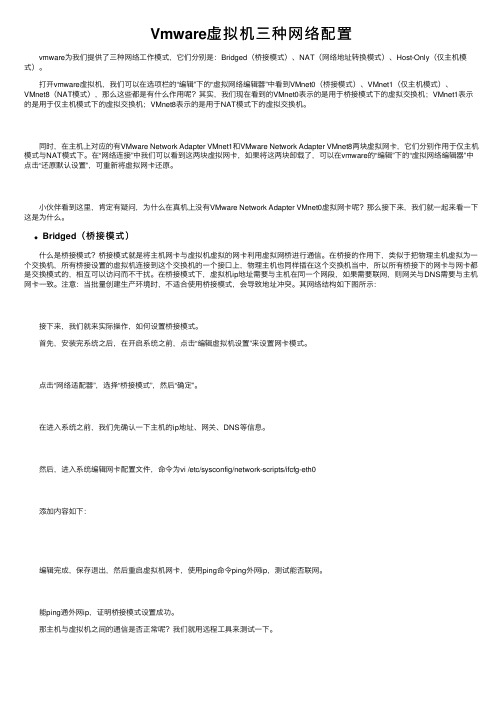
Vmware虚拟机三种⽹络配置 vmware为我们提供了三种⽹络⼯作模式,它们分别是:Bridged(桥接模式)、NAT(⽹络地址转换模式)、Host-Only(仅主机模式)。
打开vmware虚拟机,我们可以在选项栏的“编辑”下的“虚拟⽹络编辑器”中看到VMnet0(桥接模式)、VMnet1(仅主机模式)、VMnet8(NAT模式),那么这些都是有什么作⽤呢?其实,我们现在看到的VMnet0表⽰的是⽤于桥接模式下的虚拟交换机;VMnet1表⽰的是⽤于仅主机模式下的虚拟交换机;VMnet8表⽰的是⽤于NAT模式下的虚拟交换机。
同时,在主机上对应的有VMware Network Adapter VMnet1和VMware Network Adapter VMnet8两块虚拟⽹卡,它们分别作⽤于仅主机模式与NAT模式下。
在“⽹络连接”中我们可以看到这两块虚拟⽹卡,如果将这两块卸载了,可以在vmware的“编辑”下的“虚拟⽹络编辑器”中点击“还原默认设置”,可重新将虚拟⽹卡还原。
⼩伙伴看到这⾥,肯定有疑问,为什么在真机上没有VMware Network Adapter VMnet0虚拟⽹卡呢?那么接下来,我们就⼀起来看⼀下这是为什么。
Bridged(桥接模式) 什么是桥接模式?桥接模式就是将主机⽹卡与虚拟机虚拟的⽹卡利⽤虚拟⽹桥进⾏通信。
在桥接的作⽤下,类似于把物理主机虚拟为⼀个交换机,所有桥接设置的虚拟机连接到这个交换机的⼀个接⼝上,物理主机也同样插在这个交换机当中,所以所有桥接下的⽹卡与⽹卡都是交换模式的,相互可以访问⽽不⼲扰。
在桥接模式下,虚拟机ip地址需要与主机在同⼀个⽹段,如果需要联⽹,则⽹关与DNS需要与主机⽹卡⼀致。
注意:当批量创建⽣产环境时,不适合使⽤桥接模式,会导致地址冲突。
其⽹络结构如下图所⽰: 接下来,我们就来实际操作,如何设置桥接模式。
⾸先,安装完系统之后,在开启系统之前,点击“编辑虚拟机设置”来设置⽹卡模式。
- 1、下载文档前请自行甄别文档内容的完整性,平台不提供额外的编辑、内容补充、找答案等附加服务。
- 2、"仅部分预览"的文档,不可在线预览部分如存在完整性等问题,可反馈申请退款(可完整预览的文档不适用该条件!)。
- 3、如文档侵犯您的权益,请联系客服反馈,我们会尽快为您处理(人工客服工作时间:9:00-18:30)。
虚拟机VMware网络配置指南
工作中经常有同事的虚拟机VMware网络与工作PC不能连通,现把虚拟机网络配置的步骤整理一下,供需要的同事参考。
虚拟机VMware的网络配置主要分下面几部分内容:
一、检查工作PC是否安装VMware Bridge Protocol
虚拟机与PC桥接通信的必需协议,如果没有安装,请安装此协议,否则请不要进
行下面的工作。
二、检查虚拟机配置了几块虚拟网卡
上图表示此虚拟机配置了两块虚拟的网卡。
网卡的数量可以在创建虚拟机时增加或者删除,配置完成后也可以根据工作需要,进行增加或者删除操作。
三、检查网卡的配置信息以及MAC地址
启动虚拟机后,选择“系统->管理->网络”查看网络配置信息
选中其中一块网卡,查看网卡的配置信息
查看网卡的IP配置信息(DHCP或者静态IP)
检查网卡的MAC地址
如果不正确,请手动修改与工作PC的MAC地址保持一致,设置完毕,重新启动虚拟机。
四、检查虚拟网卡的映射及网卡启动协议
通过虚拟机软件VMware的菜单“Edit->Virtual Network Settings…”查看网卡的映射信息。
查看虚拟网络映射信息:
网卡启动协议(DHCP或者静态IP,使用方法看图下方的文字注释)
这里选择了VMnet1对应的网卡使用DHCP协议,另外的一块网卡就可以手动设置静态IP地址;
如果两块虚拟网卡都选择动态IP地址,需要把VMnet8也添加到DHCP中;
如果两块虚拟网卡都选择静态IP地址,则需要把上图中的VMnet1删除。
五、虚拟网卡与工作PC网卡的桥接
通过虚拟机软件VMware的菜单“VM->Settings…”,建立虚拟网卡与PC网卡的桥接。
选择连接方式(用户自定义的桥接)
设置完毕后,重新启动虚拟机即可。
六、网络配置文件
/etc/sysconfig/network-scripts/ifcfg-eth0
/etc/sysconfig/network-scripts/ifcfg-eth1。
